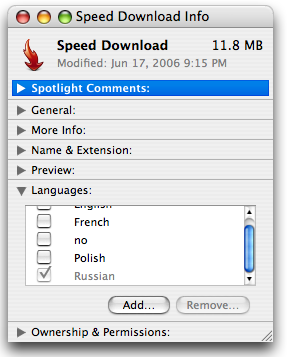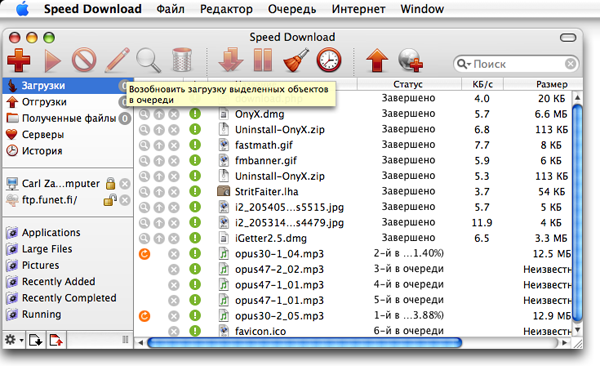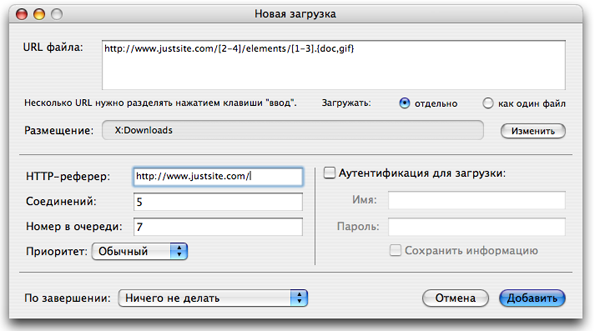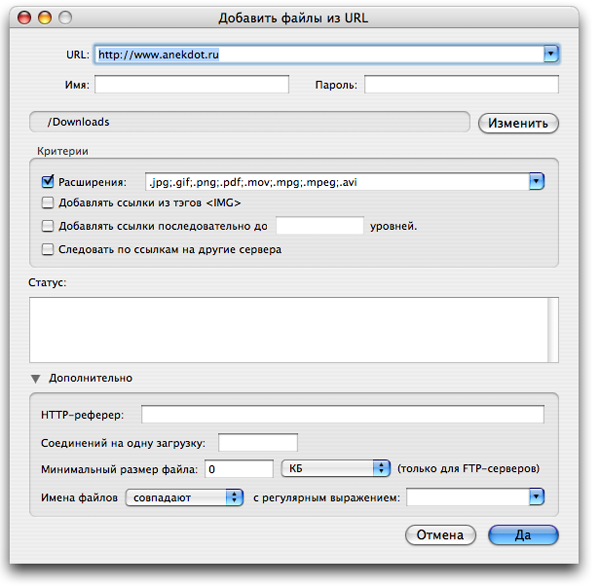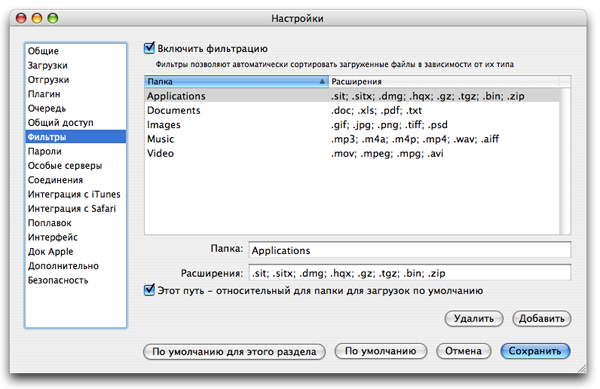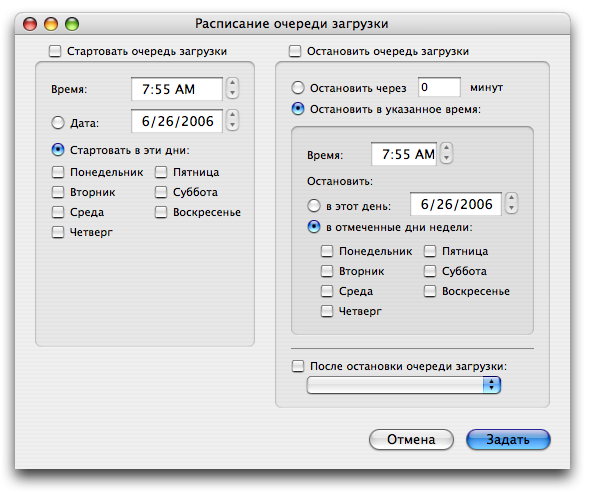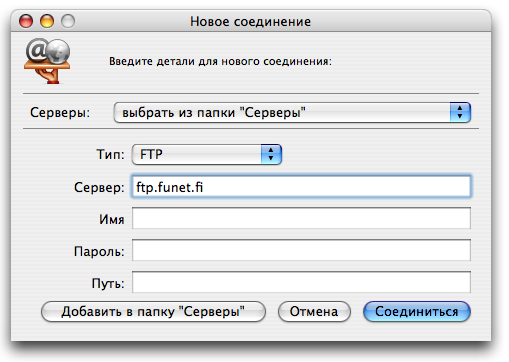Speed Download — один из лучших download-менеджеров для Mac OS X
Трудно найти пользователя Интернета, который никогда не попадал в ситуацию, когда до окончания загрузки файла большого размера остаются считанные секунды (проценты, килобайты), и вдруг происходит обрыв связи. В таких случаях характер эмоций пользователя, а также их бурность определяется одним лишь фактором — какой программой выполнялась загрузка файла. Если это был web-браузер, то, за редким исключением, загрузку приходилось начинать сначала. Пользователям Mac OS X повезло больше — поставляемый вместе с операционной системой web-браузер Safari в некоторых случаях позволяет возобновить прерванную загрузку. Однако те, кто хоть раз воспользовался менеджером загрузок, вряд ли откажется от его использования в дальнейшем, ведь, помимо возобновления загрузки файла после обрыва соединения, представители этого класса приложений позволяют настроить множество дополнительных параметров загрузок.
Одним из лучших менеджеров загрузок для операционной системы Mac OS X по праву считается продукт компании Yazsoft Speed Download. Его мы и рассмотрим в этой статье, тем более, недавнее появление новой, четвертой, версии продукта является еще одним хорошим поводом для такого выбора.
Описание
Начиная еще с третьей версии, программа стала универсальным приложением, поэтому является хорошим выбором для владельцев компьютеров Mac с обоими типами процессоров. Другой приятной особенностью утилиты является наличие в ней русской локализации. Стоит отметить, что возможности принудительного переключения языка интерфейса с помощью окна настроек в программе нет, и, чтобы включить русский язык, его нужно выбрать либо в качестве основного для всей системы, либо отключить все остальные языковые компоненты с помощью окна Get Info.
Программа локализована полностью и на довольно высоком уровне, за исключением некоторых элементов, назначение которых не совсем очевидно из названия; однако таких немного, и к ним быстро привыкаешь.
Запустив Speed Download, пользователь увидит типичное окно download-менеджера — панель инструментов, папки и список загрузок.
1. Добавление новых загрузок с помощью кнопки «Добавить». Это же действие можно совершить и с помощью пункта «Добавить загрузку» из меню «Очередь».
В открывшемся окне «Новая загрузка» необходимо внести все параметры новой загрузки. Поле «URL файла» позволяет ввести сразу несколько заданий, разделив их между собой символом возврата каретки (Return). Однако на этом возможности поля по помещению в очередь одновременно нескольких файлов не заканчиваются: для закачки нескольких файлов с похожими именами пользователь может ввести диапазоны изменяемых в их названиях символов c помощью квадратных и фигурных скобок. Рассмотрим эту возможность на примере введенного адреса http://www.justsite.com/2/elements/2.
http://www.justsite.com/2/elements/1.doc
http://www.justsite.com/2/elements/2.doc
http://www.justsite.com/2/elements/3.doc
http://www.justsite.com/3/elements/1.doc
http://www.justsite.com/3/elements/2.doc
http://www.justsite.com/3/elements/3.doc
http://www.justsite.com/4/elements/1.doc
http://www.justsite.com/4/elements/2.doc
http://www.justsite.com/4/elements/3.doc
http://www.justsite.com/2/elements/1.gif
http://www.justsite.com/2/elements/2.gif
http://www.justsite.com/2/elements/3.gif
http://www.justsite.com/3/elements/1.gif
http://www.justsite.com/3/elements/2.gif
http://www.justsite.com/3/elements/3.gif
http://www.justsite.com/4/elements/1.gif
http://www.justsite.com/4/elements/2.gif
http://www.justsite.com/4/elements/3.gif
При вводе адреса следует обратить внимание на то, что он обязательно должен содержать указатель на протокол (http:// или ftp://). Также в этом окне можно выбрать размещение и локальное имя загружаемого файла, указать HTTP-реферера (адрес страницы, с которой якобы была инициирована загрузка; некоторые файлы без установки этого параметра загрузить невозможно), количество соединений для файла, номер в очереди, приоритет загрузки, данные для аутентификации на нужном сервере, а также действие, которое необходимо будет сделать программе по окончании загрузки файла — выйти из программы, перейти в спящий режим, выключить компьютер и др.
2. Загрузка всех файлов с web-страницы. Для этого нужно выбрать пункт «Добавить файлы из URL» из меню «Очередь» или нажать соответствующую кнопку на панели инструментов.
В окне настроек нужно указать адрес страницы, и, при необходимости, данные для аутентификации — имя и пароль. Здесь же можно выбрать параметры, по которым будут отбираться файлы для загрузки — указать расширения нужных файлов, задать количество вложенных страниц, с которых будут загружаться файлы, разрешить переходить по ссылкам на другие серверы. В настройках панели «Дополнительно» можно задать HTTP-реферера, количество одновременных соединений, минимальный размер файлов и фильтр для имен файлов.
3. Drag-and-drop. Еще одним способом добавления новой загрузки является перетаскивание ссылки мышкой на основное окно программы, или на «Поплавок» — маленькое окошко, отображающее состояние очереди загрузок и скорость скачивания.
4. Копирование с помощью буфера обмена. Для того чтобы инициировать загрузку этим способом, достаточно в браузере или любой другой программе скопировать ссылку в буфер, а затем, с помощью соответствующего пункта меню «Редактор», поместить задание в очередь.
5. Непосредственно из web-браузера. Последний в нашем списке, этот способ является, пожалуй, наиболее распространенным. При установке Speed Download интегрируется в браузер Apple Safari. При этом в контекстном меню браузера, появляющемся при нажатии Control+Click на ссылку на файл, появляется новый раздел, в котором можно принудительно загрузить файл с помощью Speed Download, а также включить/выключить скачивание файлов с помощью менеджера по умолчанию.
Интересной особенностью программы является возможность продолжения загрузки недокачанных с помощью Safari файлов. Для этого нужно перетащить мышкой частично загруженный файл на окно Speed Download, и его загрузка продолжится. В настройках программы можно указать, для каких страниц не следует применять Speed Download.
Приверженцы «альтернативы», по крайней мере, Firefox, Mozilla и Netscape, также могут интегрировать свои web-браузеры со Speed Download. Для этого им необходимо установить модуль расширения FlashGot.
Начиная с четвертой версии, в Speed Download появилась возможность создавать «умные папки». Работают они по такому же принципу, как и плей-листы iTunes: открыв любую из них, можно увидеть все файлы, которые соответствуют заданным критериям, причем, в случае соответствия файла условиям нескольких папок, он будет доступен в каждой из них. Чтобы разобраться с принципом их работы, попробуем создать папку, в которую будут помещаться музыкальные файлы размером более 2 МБ. Для этого выберем из меню «Файл» пункт «Новая «умная папка». В качестве первого критерия выберем в полях открывшегося окна «Тип файла», «Является» и введем в оставшееся поле расширения музыкальных файлов — «mp3, mid, midi, aiff, wav». Вторым критерием, выбрать который можно, нажав кнопку «+», будет размер файла: выбираем «Размер файла», «Больше чем», «2», «МБ».
После закрытия диалога в основном окне программы нужно указать название новой «умной папки». Назовем ее, например, «Длинная музыка». Теперь, раскрыв ее, можно увидеть все аудиофайлы, размер которых составляет более 2 МБ.
Еще одним способом упорядочивания загруженных файлов являются фильтры. Для того чтобы ими воспользоваться, нужно установить их параметры в соответствующем разделе окна «Настройки» (пункт Preferences меню Speed Download). Можно создать любое количество фильтров, определяя их с помощью типов файлов (расширений). Для каждого из фильтров в папке, в которую сохраняются загруженные файлы, создается отдельная папка.
Speed Download позволяет задать расписание загрузок. Для этого нужно из меню «Очередь» выбрать пункт «Расписание загрузок».
Процесс настройки расписания прост и очевиден: нужно выбрать дни недели и время старта и окончания загрузки. Альтернативой задания времени окончания загрузки служит указание отрезка времени, в течение которого (после старта) будет производиться закачка. В этом окне также можно выбрать действие, которое программа будет производить по окончании времени загрузки.
Еще одной особенностью Speed Download является возможность работы в качестве FTP-клиента, причем с поддержкой SSL. Чтобы подключиться к серверу, необходимо выбрать в меню «Файл» пункт «Установить соединение».
В открывшемся окне вводим все необходимые данные, и после соединения с выбранным сервером получаем в окне полноценный ftp-браузер.
Как и положено FTP-клиенту, Speed Download умеет закачивать файлы на сервер («Файл» — «Отослать файл»).
Таким же образом программа умеет работать и с сервисами iDisk и Public iDisk. Но и это еще не все! Speed Download позволяет создать peer-to-peer соединение c другим компьютером, на котором запущена эта программа. Чтобы открыть общий доступ к своим файлам для других пользователей Speed Download, нужно воспользоваться соответствующим разделом окна настроек. После этого работа с серверами SD ничем не отличается от работы по протоколу FTP. Стоит заметить, что при передаче файлов по внутреннему протоколу используется шифрование, поэтому разработчик гарантирует, что передаваемые данные не попадут в руки хакерам.
Цена, доступность, системные требования
Стоимость одной лицензии на использование Speed Download составляет $25. При покупке двух лицензий можно получить скидку в размере $10, пяти лицензий — $25. Также компания-разработчик предлагает пользователям других download-менеджеров перейти на использование Speed Download за $15.
Скачать пробную версию, которая обладает полной функциональностью и работает три недели, можно здесь.
Текущая версия программы — 4.0.3. Для ее работы требуется операционная система Mac OS X Tiger 10.4.6. Пользователям Mac OS X 10.3 и 10.2 придется довольствоваться Speed Download 3.0.20 и 2.3.8 соответственно.
Плюсы
- Universal Binary;
- широкие возможности настройки загрузок;
- интеграция с Safari;
- встроенный ftp-клиент;
- собственный сервис p2p с поддержкой шифрования;
- русская локализация;
- «Умные папки».
Минусы
- интеграция с Firefox посредством стороннего модуля;
- отсутствие возможности явного указания языка интерфейса;
- документация только в онлайн-режиме;
- регулировка скорости находится «очень глубоко».
Выводы
Speed Download является хорошим менеджером загрузок с расширенной функциональностью. Его возможностей будет достаточно даже самому требовательному пользователю. Как мы и предполагали в начале разговора, если этой утилитой попользоваться некоторое время, то через некоторое время она превратится в незаменимый инструмент.
Источник
Speed Download
 |
Мощный менеджер закачек от компании YazSoft. Первая версия программы была выпущена менее чем 4 года назад, и все это время программа постоянно обновлялась и модифицировалась в соответствии с нуждами пользователей, постепенно обрастая новыми функциями.
Speed Download разработан исключительно для Mac OS X и, пожалуй, является одной из самых функциональных программ. В некотором роде, это универсальный «швейцарский нож», предлагающий пользователю сразу несколько решений в одной упаковке. Это и встроенный FTP клиент с поддержкой SSL соединения, позволяющий осуществлять как загрузку, так и отгрузку файлов на выбранный вами сервер. И мощный менеджер загрузки со встроенным планировщиком заданий.
 |
Соединиться с выбранным FTP сервером можно практически двумя кликами мыши. После клика на опцию «добавить в папку «серверы», программа автоматически запомнит настройку, введенные вами регистрационные данные и сохранит ваш HTTP или FTP сервер в своих закладках для будущего использования. Клик на иконке в нижнем левом углу программы вызывает ниспадающее меню с опциями для соединения, то же самое можно сделать через меню самой программы. В нижней части левой панели экрана находится редактируемый список ваших закладок с историей недавно добавленных или уже скачанных вами файлов. Верхняя часть традиционно содержит папки ваших загрузок и отгрузок, «Историю» ваших закачек и закладку «серверы».
Из особенностей программы стоит выделить, что Speed Download 4х также поддерживает работу со службой iDisk от Apple. Умеет работать со списками загрузок с широкими возможностями сортировки, создавая отдельные каталоги для определенных типов файлов. Зайдя в окно «Фильтры» опций программы, вы можете включить или запретить фильтрацию по типам файлов, видоизменить сортировку по своему усмотрению, добавить или исключить из списка какие-либо расширения или указать желаемое имя каталогов для определенных типов файлов.
 |
Также в настройках имеется пункт «Особые серверы», позволяющий установить общий лимит одновременных загрузок для всех серверов или расстановку приоритетов для разных серверов по выбору пользователя.
 |
Для удобства использования Speed Downloader безукоризненно интегрируется со «штатным» Safari и позволяет включить поддержку популярного файлового менеджера «Path Finder». Может вести собственный «журнал ошибок», шифровать пароли, хранящиеся в файле очереди. Кроме того, в нем присутствует такая оригинальная для менеджера загрузок опция, как интеграция с iTunes. Speed Download умеет автоматически импортировать в iTunes загруженные им композиции.
Список настроек программы отнюдь нельзя назвать скудным. Особо стоит выделить вкладку «Общий доступ», опция, востребованная далеко не всеми, однако широкий спектр возможностей программы приятно удивляет.
 |
Отображение активности, выбор порта и папки для полученных файлов, количество одновременных отгрузок с вашего компьютера, ограничение скорости загрузки — все это вы можете легко отрегулировать в окне настроек или положиться на настройки «по умолчанию», предлагаемые программой.
Speed Download позволяет значительно увеличить скорость закачки файлов через Интернет с использованием HTTP, HTTPS и FTP протоколов. В Speed Downloader используется динамическая многопотоковая закачка — закачка, при которой программа динамически разбивает файл на секции, закачиваемые одновременно в несколько потоков, что существенно сказывается на скорости загрузки. Также программа поддерживает докачку файлов с HTTP и FTP серверов, с текущей позиции после обрыва связи, и осуществляет мониторинг буфера обмена. Умеет импортировать ftp закладки прямо из Safari, поддерживает работу по расписанию. Имеет настройки для работы с различными типами соединений (dial-up, ISDN, ADSL, LAN), интуитивно понятный интерфейс и русскую локализацию. Из минусов программы нельзя не обратить внимание на интеграцию с Web-браузерами. Учитывая их многообразие для Mac OS X, поддержки одного только Safari — явно недостаточно.
Работоспособная и многофункциональная программа с современным дизайном и хорошо проработанным русскоязычным интерфейсом. Рекомендуется как пользователям, не имеющим опыта работы с подобным софтом, так и всем тем, кто привык использовать в повседневной жизни «менеджеры закачек».
iGetter
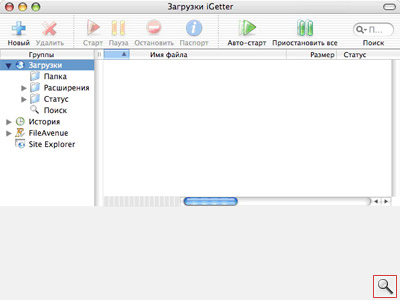 |
iGetter выделяется из списка рассматриваемых программ тем, что является так называемой «условно бесплатной» программой. Незарегистрированная копия программы при каждом старте однократно будет выводить на несколько секунд диалоговое окно с предложением регистрации, стоимость которой составляет 25$. Несмотря на это небольшое неудобство, незарегистрированная копия не содержит никаких функциональных или временных ограничений. Программа имеет простой и гибкий в настройке интерфейс, с возможностью переключения между темами Aqua и Metallic, русская локализация тоже не вызывает никаких нареканий.
При первом запуске программы вы увидите диалоговое окно, предлагающее вам настроить тип и параметры вашего Интернет-соединения и включить «поиск по зеркалам».
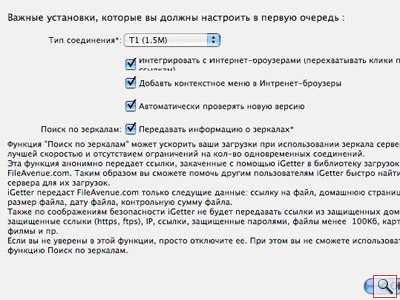 |
В дальнейшем, вы можете, зайдя в окно «FileAvenue» опций программы, отключить возможность поиска по зеркалам, или наоборот, включить эту опцию и указать периодичность поиска обновлений.
Зайдя в опции программы, можно указать папку загрузки (Default download folder — для английской версии), — каталог, в который по умолчанию будут загружаться файлы, и максимальное количество одновременных закачек (Max simultaneous downloads). Можно настроить программу и на постоянный вызов диалога о сохранении файла в определенный пользователем каталог, при каждом новом добавлении — в очередь загрузок.
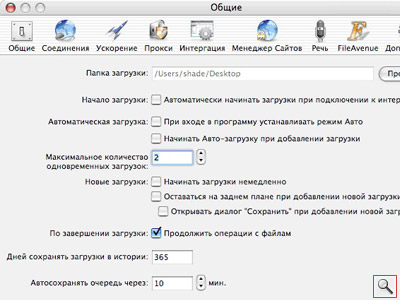 |
В окне настроек «Ускорение» (Acceleration) вы можете указать тип и скорость вашего соединения, определить количество сегментов, на которые будет разбит закачиваемый файл, и минимальный размер каждого сегмента. Там же можно указать Speed Limit — ограничение скорости закачки: опция, которая может понадобиться вам в том случае, если пропускная способность канала невелика, или вы хотите распределить нагрузку на несколько приложений, например, для одновременной работы клиентов, для пиринговых сетей.
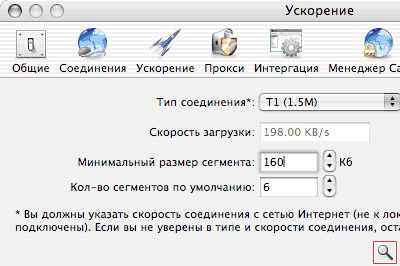 |
iGetter, так же как любой современный менеджер загрузок, поддерживает протоколы HTTP, FTP, HTTPS, позволяет регламентировать расписание закачек и ускоряет загрузку, разбивая скачиваемый файл на несколько сегментов, загружая его в несколько потоков. Программа имеет собственный встроенный FTP браузер и менеджер сайтов, использование которого позволяет ограничить общее число соединений для конкретных серверов.
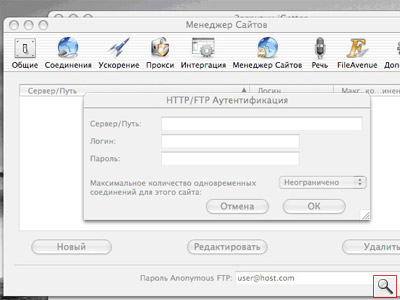 |
iGetter поддерживает технологию drag and drop и докачку файлов с HTTP и FTP серверов, с текущей позиции после обрыва связи, анализирует каждый ответ сервера в целях предотвращения повреждений в загружаемом файле. Программа поддерживает AppleScript и включает в себя функции поиска по списку, способна закачивать большинство существующих типов файлов, по выбору пользователя. Зайдя в меню «Интеграция» (Integration), вы можете сами выбрать форматы файлов, на которые будет реагировать iGetter.
Также программа ведет мониторинг буфера обмена и осуществляет интеграцию с большинством из существующих на сегодняшний день Интернет браузеров. В списке поддерживаемых iGetter такие браузеры, как: Safari, Camino, OmniWeb, Internet Explorer (Mac), Firefox и Netscape.
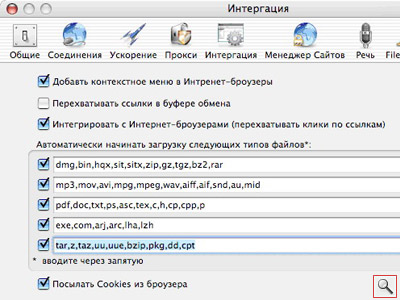 |
Из особенностей программы стоит обратить внимание на поддержку работы с прокси HTTP, Tunnel и FTP, а также Socks Firewalls.
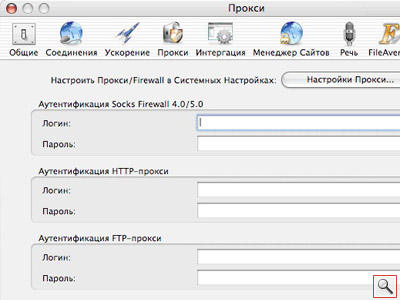 |
Программа также интегрируется с веб-службой FileAvenue.net, предоставляя доступ к внушительной библиотеке файлов, умеет вести журнал истории ваших загрузок. Обладает возможностью «предпросмотра» содержимого zip архива перед его закачкой, а посредством интеграции с QuickTime программа позволяет осуществить также предварительный просмотр видео и аудио контента. iGetter еще в процессе работы может загружать для чтения файлы Macromedia Flash, PDF и др. Способен целиком загружать веб-страницы, умеет выключать компьютер после завершения закачек или отправлять его в «спящий режим».
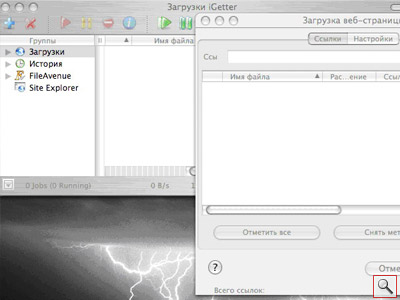 |
Легкий и удобный кроссплатформенный менеджер загрузок от фирмы «Presenta Software Company». По возможностям и богатству функционала программа одновременно в чем-то незначительно уступает Speed Downloader, а в чем-то и превосходит его. Но, думаю, немалая часть пользователей и не ожидает какой-либо особенной универсальности от менеджера загрузок, а с основными задачами обе программы успешно справляются без каких-либо нареканий.
Download Accelerator Plus
Еще один кроссплатформенный «менеджер закачек» от компании Speedbit. Бывшим пользователям Windows, наверняка, знакомо название этой давно и хорошо зарекомендовавшей себя программы, но стоит заметить, что, в отличие от Windows, в версии под Mac OS X, программа уже не относится к классу «условно бесплатных». Если в первом случае пользователь Windows, не имеющий ничего против рекламных окон, может спокойно использовать программу неограниченное количество времени, то в версии под Mac OS X «пробный» период ограничен 14 днями, после которых вы должны будете либо удалить программу с вашего компьютера, либо приобрести регистрационный ключ. При этом функционал программы ощутимо урезан по сравнению с Windows-версией DAP. Впрочем, не думаю, что мак-пользователи будут сожалеть о таких «недостающих» функциях, как встроенный плеер для просмотра или прослушивания скачиваемых видео или аудио файлов, или опции каталогизации файлов при помощи «Медиа-центра». При каждом запуске DAP в течение 14 дневного «тестового периода» программа будет довольно навязчиво выводить диалоговое окно с предложением о немедленной регистрации или выбора продолжения работы в demo режиме.
 |
По заявлениям производителя, программа обеспечивает 300-процентное ускорение загрузки файлов из Интернета, оставим истинность этой цифры на совести разработчика, но, однако, стоит признать, что программа действительно быстро справляется со своей работой. Список поддерживаемых браузеров включает большинство популярных на сегодняшний день «обозревателей Интернета»:
Internet Explorer 5.x , 6.x
Netscape 6.x , 7.x
Как и предыдущие программы в обзоре, DAP «разрезает» выбранный для закачки файл на сегменты, которые он начинает загружать одновременно — в несколько потоков. Программа обладает встроенным и простым менеджером сайтов, имеет собственный планировщик задач, умеет работать по расписанию, сама в нужное время подключаясь к Интернет и скачивая заранее внесенные пользователем в список загрузки файлы. Работает с FTP, HTTP протоколами, поддерживает работу через FTP и HTTP прокси. Автоматически осуществляет быстрый поиск по «зеркалам», учитывая ваше географическое расположение, и позволяет вручную указать тип вашего соединения.
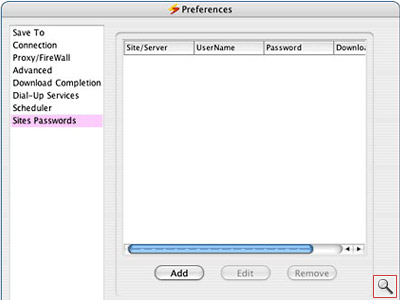 |
DAP поддерживает сортировку файлов по типам, создавая для каждого формата — собственные каталоги. А также позволяет регулировать правила сортировки и создавать собственные.
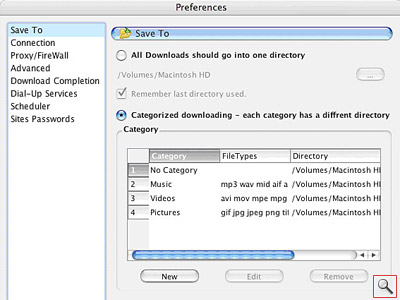 |
Из особенностей Download Accelerator Plus, отдельного внимания заслуживает возможность загрузки файлов на так называемый DAP
Drive — собственный сервер для хранения файлов. Услуга платная, с 7-дневным «тестовым» периодом. Учитывая, что большое количество аналогичных сервисов предлагает подобную услугу бесплатно, включая более привычный для пользователей Mac сервис iDisk от Apple, эта опция вряд ли будет широко востребована мак-пользователями. Из минусов — определенный аскетизм Download Accelerator по сравнению с конкурентным ПО и то, что на данный момент разработчик явно считает своей основной целевой аудиторией пользователей Windows, предлагая мак-пользователем сильно «урезанный» по функционалу вариант программы за те же (пусть и весьма небольшие) деньги. Для сравнения можно взглянуть на скриншоты Windows и Mac версии программы:
 |
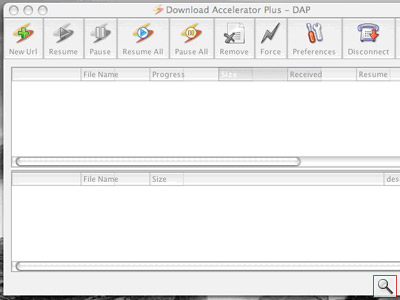 |
При этом последний релиз версии для Mac OS X напоминает версию DAP для Windows шестилетней давности. Причем ни интерфейс программы, ни основные возможности DAP для Mac OS явно не претерпели сколько-нибудь заметных изменений с той далекой поры. Во время тестирования программа пару раз «падала» без всяких видимых на то причин, но в целом работала достаточно стабильно. Впрочем, учитывая, что DAP до сих пор является Power PC приложением, не стоит ожидать от него идеальной работы на intel-машинах.
Внешний вид DAP практически не предусматривает личной настройки, программа не имеет русской локализации и существует только в английской версии.
Несмотря на это, Download Accelerator Plus вполне надежный, простой и непритязательный в обращении менеджер загрузок, хорошо выполняющий свое основное предназначение. Подойдет как свитчерам, уже привыкшим к работе с этой программой, так и мак-пользователям, работающим на РРС компьютерах и не ожидающим от программы наличия обширного инструментария.
CocoaWget
И напоследок, утилита, стоящая особняком в этом обзоре, — небольшая и абсолютно бесплатная программа, созданная японским программистом Shinichiro Hirama, распространяемая по лицензии GNU.
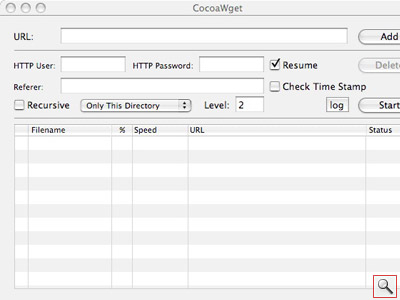 |
Пожалуй, это самая аскетичная программа в этом обзоре. Позицию автора можно определить как «ничего лишнего». Свою программу он позиционирует как утилиту для компьютеров со слабым и нестабильным сетевым соединением. В случае обрыва связи программа также может продолжать прерванную закачку с текущей позиции. Ведет лог загрузок, поддерживает drag and drop. Максимально проста в управлении. Чтобы начать загрузку, достаточно просто перетащить мышью ссылку на нужный вам файл из Safari на главное окно программы — и нажать Start.
В окне Download настроек программы, вы можете указать каталог по умолчанию для сохранения загруженных вами файлов, время «простоя» при обращении к серверу, максимальное количество разрешенных соединений и размер файла, допустимого для загрузки (эта опция в наш век выделенных линий может вызвать лишь недоумение). Также можно разрешить открытие файлов после окончания загрузки.
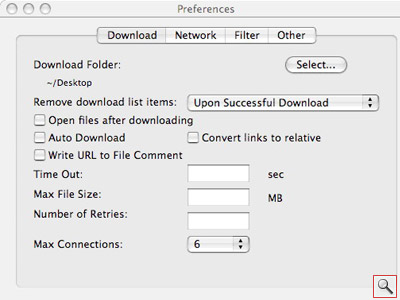 |
На закладке Network данные для доступа через HTTP/FTP Proxy. CocoaWget также умеет осуществлять фильтрацию по типу файлов, директорий и доменов. Настроить эти опции программы вы можете на закладке Filter. По умолчанию в этом поле нет никаких установок.
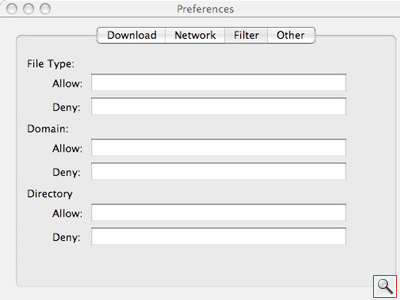 |
И небольшая ложка дегтя в адрес CocoaWget — программа не поддерживает интеграцию ни с одним из существующих веб-браузеров. Интерфейс программы не русифицирован — программа поддерживает только английский и японский языки.
Крайне простая, легкая и удобная программа для тех, кто не нуждается в обширном инструментарии.
Заключение
Хотя наличие подобных программ на компьютере пользователя абсолютно необязательно, стоит признать, что менеджеры закачек значительно упрощают процесс скачивания файлов с серверов в интернете и помогают съэкономить ваше время.
Источник